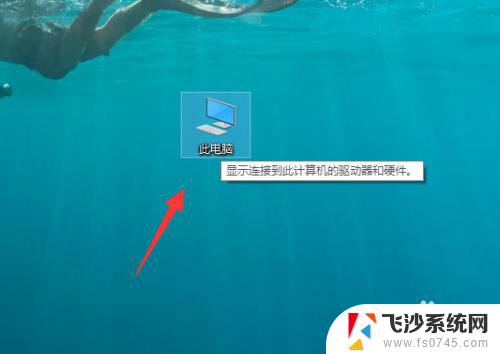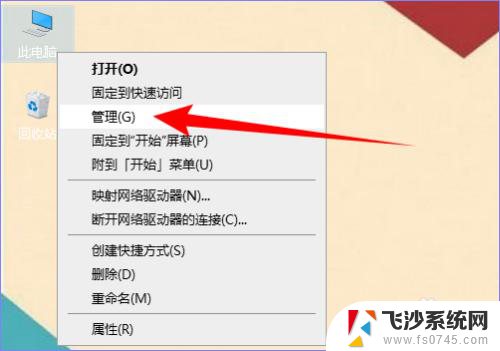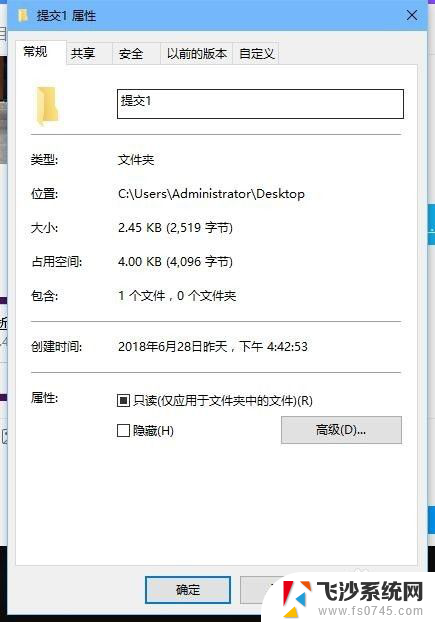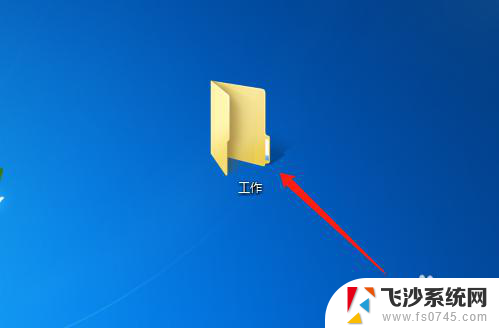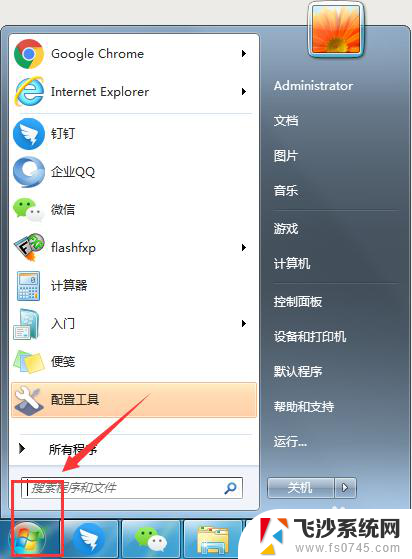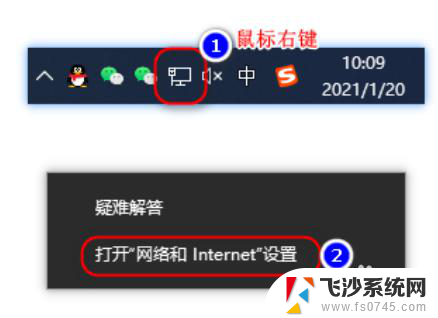小米查看电脑共享文件 查看电脑上共享文件步骤
更新时间:2024-03-13 11:02:44作者:xtang
随着科技的不断发展,我们可以通过各种方式方便快捷地分享文件,小米查看电脑共享文件是一种便捷的方式,只需简单的操作步骤,就可以轻松查看电脑上共享的文件。通过这种方式,我们可以随时随地访问和共享文件,为我们的工作和生活带来更多的便利和效率。愿每个人都能享受这样的便捷服务,让我们的生活更加便利和美好。
具体步骤:
1.访问共享文件,可以在电脑桌面上的网络 或者直接双击我的电脑进入
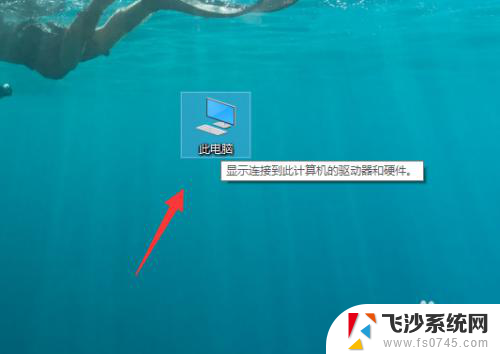
2.下方就是在同一个局域网或者家庭组的成员,双击对应的菜单可以进入查看信息。
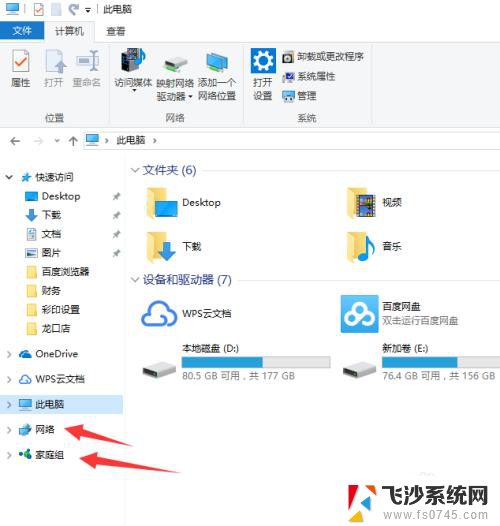
3.然后找到想要查看的共享文件来源,是哪个用户分享的文件就双击打开对应的网络计算机名称。
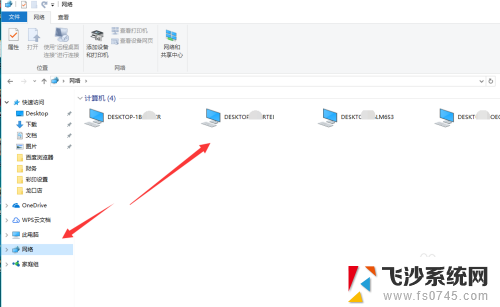
4.该用户共享的资料分文件夹都显示在这里,如图所示。
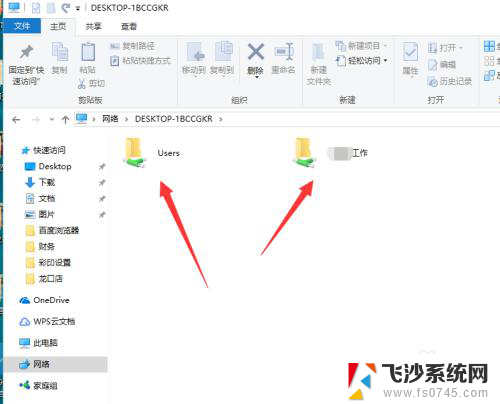
5.对于这些文件用户是可以设置权限的,允许查看或者允许编辑的权限。
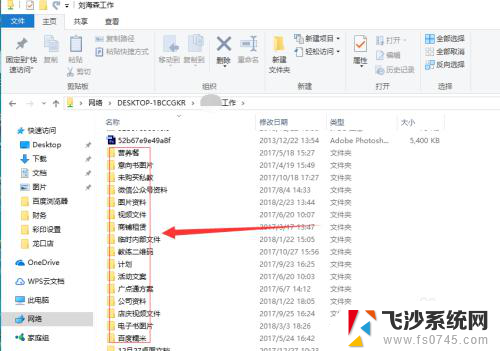
以上就是小米查看电脑共享文件的全部内容,有遇到这种情况的用户可以按照以上方法来解决,希望能够帮助到大家。